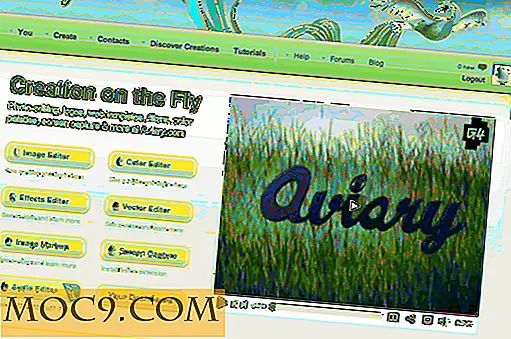Thiết lập PushBullet Desktop Client trong Ubuntu với PB cho Desktop
Nhận thông báo trên thiết bị di động trên máy tính để bàn là một điều tuyệt vời. Nó có thể cho phép hiệu suất cao hơn, vì người dùng sẽ không rời mắt khỏi màn hình máy tính để lướt qua một chiếc điện thoại thông minh. Hiện tại, cách duy nhất để người dùng nhận thông báo Android bằng PushBullet trên Ubuntu Linux là thông qua trình duyệt web. Điều này là tốt cho hầu hết các phần, như hầu hết mọi người không nhớ nó, và việc thiếu hỗ trợ thông báo bản địa trượt tâm trí của họ. Tuy nhiên, những người dùng Linux khác lại sử dụng ứng dụng PushBullet trên máy tính để bàn tốt - một trình duyệt web không thuyết phục và tích hợp vào môi trường máy tính để bàn của họ một cách độc đáo.
Đó là nơi PB cho máy tính để bàn đi vào. Công cụ này là một nền tảng thực hiện dịch vụ tuyệt vời của PushBullet. Nó cho phép người dùng truy cập tất cả các tính năng mạnh mẽ của PushBullet (truyền tệp, trò chuyện với bạn bè, gửi liên kết, v.v.) mà không cần một trình duyệt web cồng kềnh để hoạt động.
Lưu ý: hướng dẫn này tập trung vào Ubuntu (và Android cho phần di động); Tuy nhiên, PB cho máy tính để bàn cũng có sẵn cho Windows và macOS.
Cài đặt

Khi nhận PB cho máy tính để bàn đang chạy, người dùng Ubuntu và Debian có thể nghỉ ngơi dễ dàng, vì có sẵn một tệp gói. Để cài đặt nó, hãy truy cập trang Github của nhà phát triển và tải xuống tệp gói Deb mới nhất có sẵn. Ngoài ra, hãy xây dựng từ nguồn nếu bạn sử dụng một bản phân phối Linux khác với Ubuntu. Sau khi tải xuống gói, mở cửa sổ dòng lệnh và nhập thông tin sau:
cd ~ / Tải xuống sudo dpkg -i pb * .deb
Nếu PB For Desktop tuyên bố có vấn đề phụ thuộc, hãy chạy lệnh này. Điều này sẽ sửa bất kỳ vấn đề phụ thuộc nào có thể đã xảy ra.
sudo apt-get cài đặt -f
Thiết lập mọi thứ
Mở Unity Dash, tìm kiếm “PB for Desktop” và khởi chạy nó. Khi chương trình đã mở, PB cho Máy tính để bàn nhắc người dùng đăng nhập vào tài khoản PushBullet hiện có (với Facebook, Google, v.v.) hoặc tạo một tài khoản mới. Trên bề mặt, không có nhiều khác biệt so với giao diện web mà PushBullet cung cấp. Trường hợp phiên bản này khác với sự tích hợp của nó vào máy tính để bàn Ubuntu. Rất nhiều cài đặt tồn tại để làm cho trải nghiệm gốc này.

Để bắt đầu nhận thông báo gốc trên màn hình nền Linux Ubuntu, hãy nhấp vào tab thiết bị trong giao diện PB dành cho máy tính để bàn. Chọn biểu tượng Android. Thao tác này sẽ mở Cửa hàng Google Play và nhắc người dùng cài đặt PushBullet cho Android. Cài đặt ứng dụng, đăng nhập vào ứng dụng và thực hiện quá trình thiết lập. Khi quá trình thiết lập Android hoàn tất, thiết bị Android sẽ được kết nối với PushBullet và có thể xem được từ PB cho Máy tính để bàn.

Người dùng không cần phải làm bất cứ điều gì để bắt đầu nhìn thấy thông báo trên máy tính để bàn Ubuntu Linux. Điều đó sẽ xảy ra tự động ngay cả khi cả hai thiết bị đều được đăng ký.
Tinh chỉnh

PB cho máy tính để bàn không có nhiều cài đặt để tinh chỉnh. Tuy nhiên, nó cung cấp nhiều hơn những gì hiện có sẵn trên Web và cạnh tranh với ứng dụng PushBullet Windows chính thức. Để thay đổi cài đặt, hãy tìm biểu tượng PB trong khay hệ thống và nhấp vào nó. Khu vực này giới thiệu nhiều cài đặt khác nhau có thể nâng cao trải nghiệm PushBullet của bạn trên màn hình.
Ví dụ: cài đặt có thể được thay đổi để PB cho Máy tính để bàn chạy khi khởi động, hiển thị thông báo về các lần đẩy gần đây khi khởi động và hơn thế nữa. Người dùng cũng có thể tinh chỉnh âm thanh thông báo âm thanh (hoặc tắt âm thanh) hoặc báo lại hoàn toàn thông báo.
Phần kết luận
Nền tảng PushBullet từ lâu đã là một công cụ hữu ích. Tất cả các tính năng mà nó mang lại cho bảng làm cho nó trở thành một công cụ tuyệt vời, đặc biệt là đối với những người dựa vào nhiều thiết bị. Sự thất bại đã luôn luôn là các dịch vụ có một phần mở rộng khủng khiếp, với sự hỗ trợ iffy trên Linux. Mặc dù PB cho máy tính để bàn không phải là chính thức bởi bất kỳ phương tiện, nó là tốt đẹp để xem. Khi nó phát triển, PB cho máy tính để bàn sẽ cho phép người hâm mộ Ubuntu có trải nghiệm PushBullet tốt hơn.